
Book2v1
.pdf
3Геометрическое формообразование
В этом разделе мы познакомимся с использованием Processing для базового рисования. Рисовать будем постепенно, начнем с линий и квадратов. Processing можно рассматривать как один из возможных инструментов для цифрового художника. Более привычные инструменты, такие как векторные редакторы (Inkscape, Adobe Illustrator) интересно использовать в сочетании с Processing, достигая желаемых художественных эффектов. Processing может работать с форматами векторной графики SVG, файлы которой вы можете создавать в векторных редакторах.
3.1Линия
Начнем с рисования линии и на этом примере обсудим все появляющиеся вопросы. Итак, создаем новый скетч, копируем код Листинга 1 и выполняем наш скетч.
Листинг 1: Первая линия в Processing
1void setup () {
2 size (300 ,300) ;
3background (0) ;
4smooth () ;
5noLoop () ;
6}
7
8void draw () {
9 strokeWeight (30) ; 10 stroke (100) ;
11 line (100 ,100 , 200 , 200) ;
12 }
При выполнении скетча вы должны увидеть окно с темным фоном и диагонально расположенной линией, как на Рисунке 2.
Прежде чем погружаться в описание каждой строки кода, необходимо вспомнить, что для однозначного определения отрезка (в виду того, что термин «отрезок» не упоминается в официальной дукументации по Processing, мы будем использовать термин «линия» на ряду с ним, хотя конечно линия и отрезок суть разные понятия) на плоскости следует задать координаты его концов. А именно, надо указать координату по горизонтальной оси и координату по вертикальной оси точки начала отрезка и точки его конца.
11 строка Листинга 1 отвечает за указание координат точек начала и конца отрезка:числа 100 и 100 отвечают соответственно за X и Y начальной точки, а 200 и 200 – за X и Y конечной точки.
11
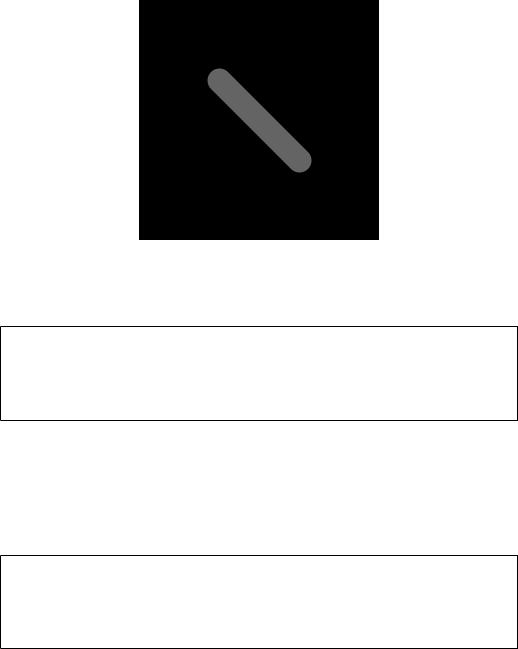
Рис. 2: Результат выполнения Листинга 1. Диагональный отрезок на черном фоне.
Задание 1. Измените код (Листинг 1), нарисовав отрезок из точки с координатами 50, 50 в точку с координатами 250, 250. Подсказка: изменить требуется только 11-ю строку.
Для того, что бы ориентироваться на плоскости холста, мы должны знать правила расположения его системы координат. По умолчанию в Processing начало системы координат находится в верхнем левом углу. Вправо (по горизонтальной оси) идет положительный отсчет оси X. Вниз (по вертикальной оси) идет положительный отсчет оси Y.
Задание 2. Измените код (Листинг 1), нарисовав второй отрезок, чтобы получилась картина как на Рисунке 3. Подсказка: требуется добавить одну строку кода после текущей 11-й строки.
Кратко объяснить работу кода Листинга 1 можно следующим образом:команда на отрисовку отрезка выполняется в 11-й строке, отрезок рисуется цветом, который мы указываем в команде в 10-й строке (100 при ограничении от 0 до 255, от черного к белому). Толщину отрезка мы задаем, выполнив команду в 9-й строке. Цифра 30 означает толщину обводки в 30 пискелей.
12
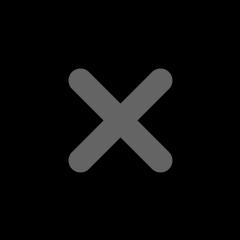
Рис. 3: Результат выполнения задания 2. Две линии крестом на черном фоне.
Отрезок должн быть отрисован на холсте, размеры, параметры и свойства которого мы задаем в строках со 2-й по 5-ю. Указываем размер холста size(300,300), заливаем фон черным цветом background(0).
Исходный код Листинга 1 можно понимать более детально и полно следующим образом: код строка за строкой обрабатывается компьютером, и если нет синтаксических ошибок (и ошибок уровня компиляции), то вначале выполняется блок кода под названием setup. В блоке setup, так же как и в блоке draw, исходный код помещается внутри фигурных скобок. Фигурная скобка открывается в строке 1 и закрывается в строке 6 для блока setup. Блок кода такого вида принято называть методом.
Итак, метод setup() выполняется программой первым и один раз. Конечно, вы можете написать программу которая будет принудительно его вызывать, но сейчас мы этого касаться не будем. Далее вызывается метод draw(). В нашем примере метод draw() вызывается тоже один раз.
Обратите внимание, что вызовов методов setup и draw вы не видите. Таким образом, вам остается только поверить мне или документации к Processing.
Из названия метода setup() можно сделать вывод, что в нем вызываются методы (другие блоки кода), которые относятся к настройке нашего скетча. Действительно, во 2-й строке мы принудительно (то есть в открытую для нас с вами) вызываем метод size(). Причем в круглых скобках мы написали две цифры 300 и 300 (через запятую). Документация подскажет, что эти две цифры отвечают за размеры окна (холста для рисования). В примере мы создаем холст размером 300 на 300 пикселей.
13
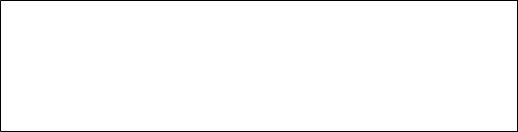
Методы setup() и draw() объявляются нами вручную. Мы формируем логику работы этих методов. А, например, методы size(), noLoop() и stroke() за нас объявили разработчики Processing. И нам даже не обязательно знать, где они объявлены и как именно они реализованы – в этом и заключается простота такого подхода программирования: мы только читаем документацию, в которой написано, например, что вызов метода background() с аргументом 0, означает заливку всего поля холста черным цветом (в Processing принято отсутствие цвета брать за 0, а максимальное его значение за 255).
Задание 3.
В 3-й строке кода Листинга 1 необходимо поменять значение аргумента метода background() на 150, запустить скетч, затем поменять значение на 255 и снова запустить скетч. Вы должны увидеть, как меняется цвет фона вашего холста.
В4-й строке Листинга 1 мы вызываем метод smooth(), который «включает» режим сглаженного рисования. В принципе, его можно не вызывать совсем, но тогда наш рисунок будет менее привлекательным.
В5-й строке мы вызываем метод noLoop(). К этому методу мы будем возвращаться при работе с анимацией. Сейчас же давайте примем, что вызов этого метода означает, что наш холст будет отрисовываться один раз на экране. За отрисовку холста будет отвечать метод draw(), который Processing вызывает тоже один раз
Вметоде draw() вызываются методы: strokeWeight() – отвечает за установление толщины линии в пикселях: в нашем случае толщина линии 30 пикселей; stroke() – отвечает за цвет линии (обводки): в нашем случае цвет – 100 по градации серого (от 0 до 255, как у background). И далее идет непосредственно отрисовка линии с помощью вызова метода line()
счетырьмя аргументами в 11-й строке Листинга 1.
Вэтом параграфе мы создали свое первое приложение в Processing IDE на языке программирования Processing. Мы нарисовали одну пару отрезков, для чего познакомились с несколькими методами. Полное описание метода для работы с отрезками вы можете найти на странице официальной документации https://processing.org/reference/line_.html. Обводка представляет особый интерес: для управления ею можно использовать ряд методов: strokeWeight(), strokeJoin(), strokeCap().
14

3.2Квадрат и прямоугольник
Processing имеет полноценный набор встроенных методов для рисования не только отрезков линий. Следующий шаг – будет формирование из линиий геометрических фигур: работа с прямоугольником и квадратом.
Прямоугольник можно рассматривать как четыре линии, расположенные определенным способом, а можно задавать его и другими параметрами. Если договориться, что одна из сторон прямоугольника будет параллельна оси, то мы можем задать его левую верхнюю вершину и ширину с высотой. Этих параметров вполне достаточно, и они наиболее естественны для описания прямоугольника. Рассмотрим Листинг 2.
Листинг 2: Рисование прямоугольников
1void setup () {
2 |
size (400 , 400) ; |
3smooth () ;
4noLoop () ;
5background (10) ;
6 strokeWeight (10) ;
7stroke (150) ;
8}
9
10void draw () {
11fill (250) ;
12 |
rect (100 , |
100 , |
100 , |
100) ; |
13 |
fill (50) ; |
|
|
|
14 |
rect (200 , |
200 , |
50 , |
100) ; |
15 |
} |
|
|
|
Результат работы кода Листинга 2 показан на Рисунке 4. Результатом выполнения кода Листинга 2 будут два прямоугольни-
ка разных цветов. Цвет заливки фигуры, в нашем случае прямоугольника, определяется в строках 11 и 13. Метод fill(), аналогично методу stroke(), принимает аргументы, отвечающие за цвет. Интерпретировать работу метода fill() можно следующим образом: мы погрузили виртуальную кисть в определенную краску и все следующие фигуры будем заливать этой краской. В 13-й строке мыобмакнули нашу виртуальную кисть в другую краску, и второй прямоугольник получил заливку другим цветом.
Задание 4. Измените код Листинга 2 так, чтобы светлый прямоугольник располагался ниже, а более темный прямоугольник – выше, чем светлый.
15
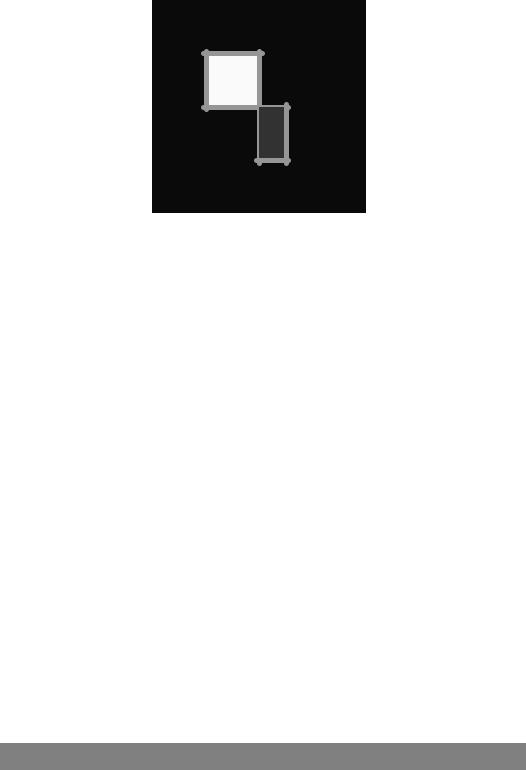
Рис. 4: Результат работы кода Листинга 2. Два прямоугольника на черном фоне.
Кроме самих прямоугольников следует обратить внимание на обводку. Ширина обводки задается в строке 6 уже знакомым нам методом strokeWeight(). А цвет заливки в 7-й строке задается с помощью вызова метода stroke().
Однако не всегда бывает удобно отрисовывать прямоугольники, начиная с верхнего левого угла. В Processing предусмотрели эту ситуацию и создали метод rectMode(). С его помощью можно менять смысл (т.е. последующую внутреннюю обработку) аргументов, принимаемых методом rect(). На странице официальной документации https://processing.org/reference/rectMode_.html указано, что можно использовать четыре варианта отрисовки: CORNER – вариант по умолчанию, CORNERS – вторые два аргумента (метода rect()) обрабатываются как координаты правого нижнего угла (а не ширина с высотой), CENTER – первая пара аргументов отвечает за центр прямоугольника (а не за верхний левый угол), RADIUS – так же как и CENTER: вторые два аргумента отвечают за половину соответственно ширины и высоты.
3.3Круг, овал и точка
Рассмотрим Листинг 3. С 1-й по 9-ю строки мы, уже по традиции, объявляем метод setup(). В нем, в 6-й строке задаем цвет заливки будущих фигур, в 7-й строке указываем цвет обводки,в 8-й строке – толщину обводки.
Листинг 3: Рисуем 4 круга
1 void setup () {
16
2
3
4
5
6
7
8
size (500 , 500) ; smooth () ;
background (255) ; noLoop () ;
fill (50 , 80) ; stroke (100) ;
strokeWeight (3) ;
9}
10
11void draw () {
12ellipse (250 ,200 ,100 ,100) ;
13ellipse (250 -50 ,250 ,100 ,100) ;
14ellipse (250+50 ,250 ,100 ,100) ;
15ellipse (250 ,250+50 ,100 ,100) ;
16}
С 11-й по 16-ю строки объявляем метод draw(). Тут начинается самое интересное:в 12-й, 13-й, 14-й и 15-й строках вызывается один и тот же метод ellipse(), но с разными аргументами. В каждой из строк передается по четыре аргумента, причем последние два одинаковые (100, 100). Взгляните на результат выполнения кода Листинга 3 (Рисунок 5).
Рисунок 5 показывает, что в результате работы нашего приложения отрисовались четыре круга полупрозрачного серого цвета с темной обводкой, причем размеры кругов одинаковые: их ширина и высота по 100 пикселей. Действительно, если обратиться к документации по методу ellipse() по адресу https://processing.org/reference/ellipse_.html, то мы увидим, что последние два аргумента метода отвечают за ширину и высоту. А первые два аргумента отвечают за расположение центра круга по оси X и Y соответственно. Тут следует отметить, что, так же как
ипри рисовании прямоугольников (rect()), мы можем изменить смысл передаваемых аргументов с помощью метода ellipseMode(). Подробную информацию о методе ellipseMode() вы найдете на странице официальной документации https://processing.org/reference/ellipseMode_.html.
Обратимся к детальному рассмотрению значений аргументов. В 12-й строке первый аргумент 250 – это половина ширины нашего окна приложения, которую мы задаем в строке 2. Значит, первый круг будет отрисован по центру и сдвинут вниз на 200 пикселей – второй аргумент. Далее, в 13-й строке первый аргумент 250-50 означает, что круг будет отрисован на 50 пикселей влево относительно середины окна приложения. Второй аргумент в 13-й строке говорит нам, что вертикально круг будет расположен по центру. Аналогичная логика работает по отношению к 14-й строке, только круг мы сдвигаем вправо. 15-я строка работает так же, как12-ая, но только круг сдвинут на 50 пикселей вниз от центра. Почему же мы вводим цифру 50? Несложно заметить, что 50 – это радиус
17
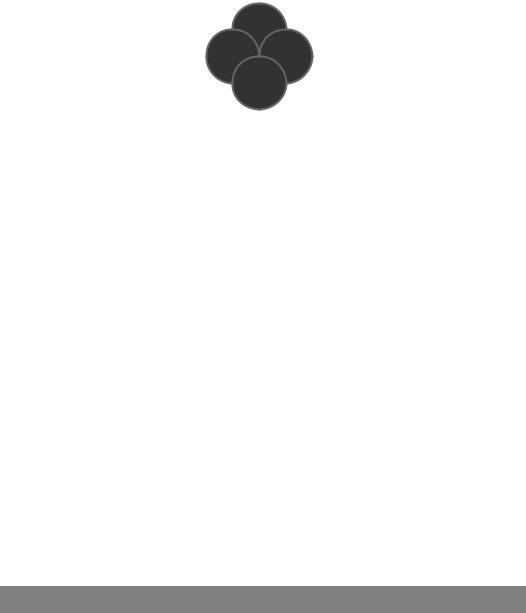
Рис. 5: Результат работы Листинга 3. Четыре круга на белом фоне.
круга, другими словами, половина ширины или половина высоты.
В строках 13, 14 и 15 мы использовали арифметические операторы сложения и вычитания. В Processing есть возможность использовать следующий набор операторов: сложение (+), вычитание(−), инкремент – увеличение на единицу (++), декримент – уменьшение на единицу (−−), умножение (*), деление (/), вычисление остатка от деления (%). Также есть возможность использовать ассоциативные операторы, такие как +=: например после такого оператора i += 2, значение переменной i увеличится на 2 единицы. Более детально операторы представлены на страницах официальной документации https://processing.org/reference/ раздел Operators.
Мы дали описание всех строк кода Листинга 3 отдельно от самого кода. Однако когда вы вернетесь к нему через несколько дней или недель, то вам, возможно, будет сложно вспомнить эту логику отрисовки. Поэтому предлагается внести описание в код, изменить его, сохранив логику и результат. Рассмотрим код Листинга 4.
Листинг 4: Рисуем четыре круга еще раз
1 |
int windowWidth = 500; |
|
2 |
int windowHeight = 500; |
|
3 |
int |
ellipseSize = 100; |
4 |
|
|
5 |
void |
setup () { |
6 |
size ( windowWidth , windowHeight ); |
|
18
7smooth () ;
8background (255) ;
9 |
fill (50 , 80) ; |
10stroke (100) ;
11strokeWeight (3) ;
12noLoop () ;
13}
14
15void draw () {
16ellipse ( windowWidth /2 , windowHeight /2 - ellipseSize /2 ,
17
18
19
ellipseSize , ellipseSize ); |
|
ellipse ( windowWidth /2 - ellipseSize /2 , |
windowHeight /2 , |
ellipseSize , ellipseSize ); |
|
ellipse ( windowWidth /2 + ellipseSize /2 , |
windowHeight /2 , |
ellipseSize , ellipseSize ); |
|
ellipse ( windowWidth /2 , windowHeight /2 + |
ellipseSize /2 , |
ellipseSize , ellipseSize ); |
|
20 }
Первое отличие кода Листинга 4 можно заметить в 1-й, 2-й и 3-й строках. В них мы определяем переменные windowWidth, windowHeight и ellipseSize. Имена переменных подскажут вам их функции: они отвечают за ширину и высоту окна и за размер круга. Иными словами, в этих переменных мы будем, как в коробках, хранить соответствующие значения. Имена переменным мы придумываем сами, лучше использовать ясные и короткие названия. Однако надо понимать, что некоторые имена уже используются в Processing, например, setup и draw.
В Processing мы должны указать тип переменных, которые мы создаем. В нашем случае мы указали тип переменных как int. Это означает, что мы хотим, чтобы в нашей переменной хранились целые числа. Т.е. если мы попытаемся написать, например int windowWidth = 5.67;, то это будет ошибкой: программа на заработает и Processing выдаст нам сообщение на эту тему. Целые числа относятся к так называемым примитивным типам данных.
Processing может работать со следующими примитивными типами данных: целочисленные типы – byte, int, long ; числа с плавающей запятой – float, double, причем плавающая запятая обозначается точкой, например 5.6, а не 5,6 ; символьный тип – char ; логический тип – boolean. Типы для работы с цветом – color и со строками – String стоят особняком, но также активно используются в Processing. Более подробно вы можете посмотреть типы данных на странице официальной документации https://processing.org/reference/ в разделе Data.
Мы объявили переменные windowWidth, windowHeight и ellipseSize
вне методов setup() и draw() для того, чтобы эти переменные были до-
19
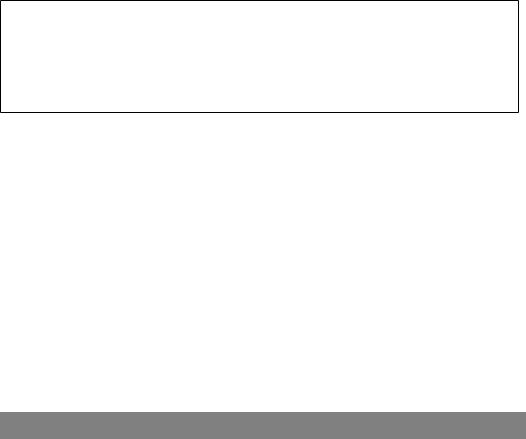
ступны как в методе setup(), так и в методе draw(). Переменные можно было объявить и в методе setup(), но тогда бы они были бы доступны только в нем, а обратиться к ним из метода draw() было бы невозможно. Конечно, вы можете попробовать, но Processing выдаст вам сообщение об исключительной ситуации (exception), и программа не заработает.
Задание 5. Измените значение переменной ellipseSize в 3-й строке кода Листинга 4 на 200. Вы должны увидеть, как круги увеличатся в размерах, сохранив пропорциональную картину. Далее программно измените размер окна приложения.
Метод draw() немного поменяет свой вид. Разберем для примера 16-ю строку кода Листинга 4. В ней мы также вызываем метод ellipse() и передаем ему четыре аргумента. Но в отличие от Листинга 3 аргументы являются не константами, а переменными. Первый аргумент windowWidth/2, отвечающий за координату Х центра нашего первого круга, – это половина ширины окна; windowHeight/2 – это половина высоты окна приложения и т. д.. Таким образом, вы можете не просто смотреть на код, но и понимать его, а это очень важно. Видя код, вы, как бы выступая в роли самого Processing, можете «проигрывать» строку за строкой у себя в голове, отрисовывая тот или иной объект, окрашивая его в разные цвета: таким образом вы должны представлять результат работы программы до ее выполнения.
Видоизменим код Листинга 4, добавив в него два свойства ellipseWidth и ellipseHeight в коде Листинга 5.
Листинг 5: Рисуем четыре овала
1 |
int windowWidth = 500; |
|
2 |
int windowHeight = 500; |
|
3 |
int ellipseSize = 100; |
|
4 |
int ellipseWidth = 200; |
|
5 |
int |
ellipseHeight = 300; |
6 |
|
|
7 |
void |
setup () { |
8size ( windowWidth , windowHeight );
9smooth () ;
10background (255) ;
11fill (50 , 80) ;
12stroke (100) ;
13strokeWeight (3) ;
14noLoop () ;
20
